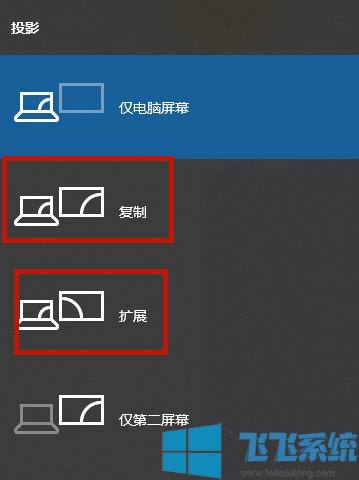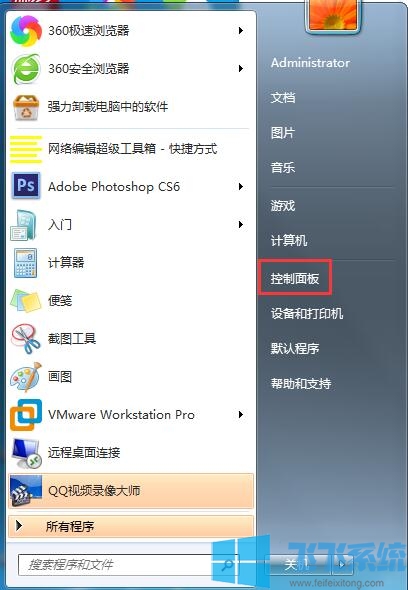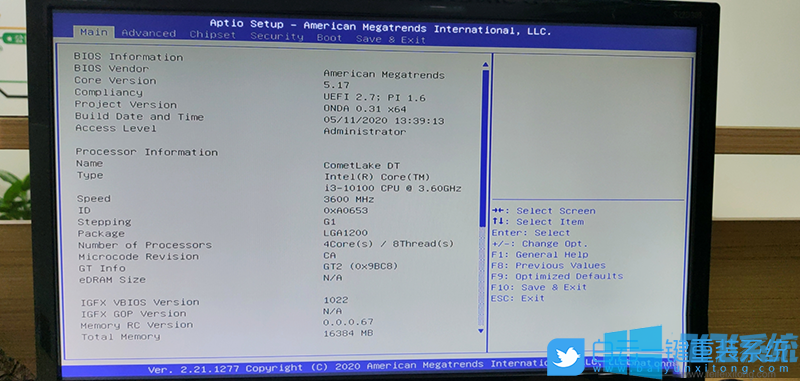win7无线网络连接在哪里?win7系统设置无线网络连接的方法
- 编辑:飞飞系统
- 时间:2020-03-27
win7系统是支持无线连接方式的,只要你的电脑安装了无线网络功能就可以直接连接WIFI进行上网,而不必非要使用网线连接。但是有些使用win7的朋友反映说自己在电脑系统中找不到设置的地方,那么win7无线网络连接在哪里呢?下面小编就为大家详细讲解一下win7系统设置无线网络连接的方法
1、在win7系统右下角的任务栏上找到网络连接的图标,单击鼠标右键在打开的右键菜单中选择“网络和共享中心”
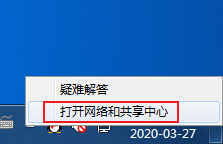
2、在打开的“网络和共享中心”窗口中可以看到“更改网络设置”这一模块,点击模块下的“设置新的连接或网络”
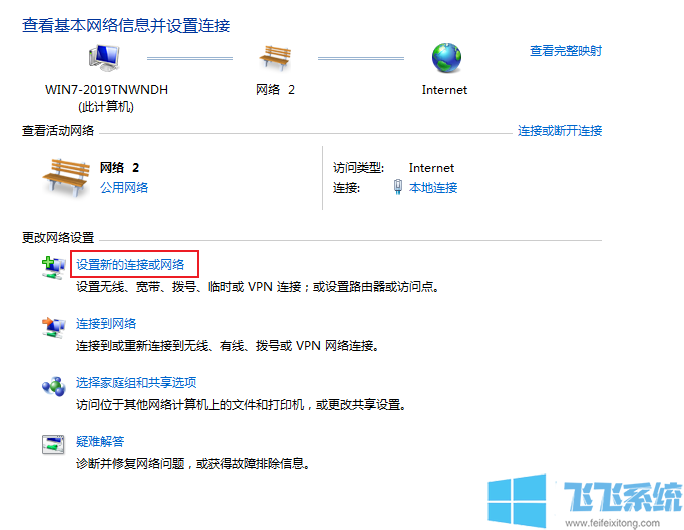
3、在弹出的设置向导窗口中点击“连接到Internet”,然后点击“下一步”按钮
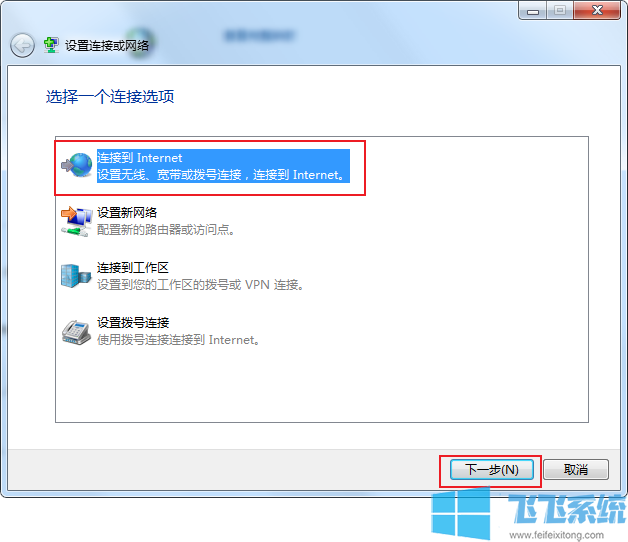
4、这时会让我们选择以什么方式进行连接,我们选择“无线”然后点“确定”按钮
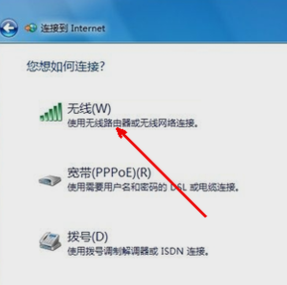
5、设置完成后回到系统桌面,在右下角的任务栏中找到网络连接的图标,然后打开,选择连接,点击之后将出现下面这样一个设定无线网络的选项,输入网络名和安全密钥,点击确定就可以了。

以上就是win7系统设置无线网络连接的方法,不知道是否对您有所帮助呢
1、在win7系统右下角的任务栏上找到网络连接的图标,单击鼠标右键在打开的右键菜单中选择“网络和共享中心”
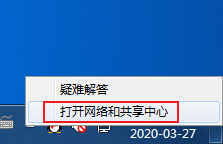
2、在打开的“网络和共享中心”窗口中可以看到“更改网络设置”这一模块,点击模块下的“设置新的连接或网络”
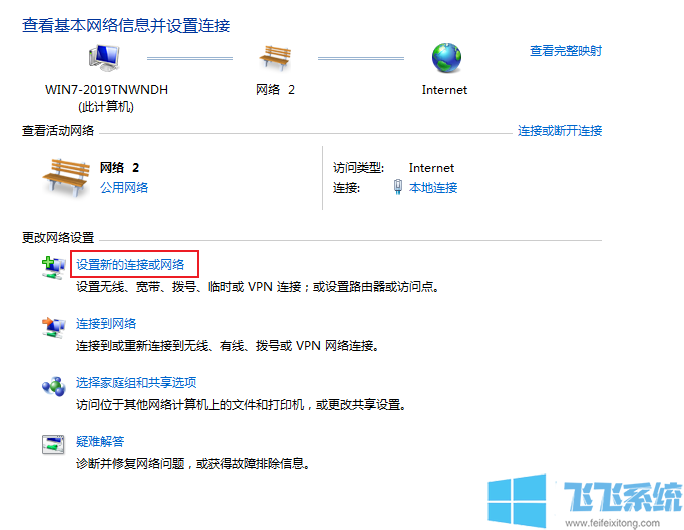
3、在弹出的设置向导窗口中点击“连接到Internet”,然后点击“下一步”按钮
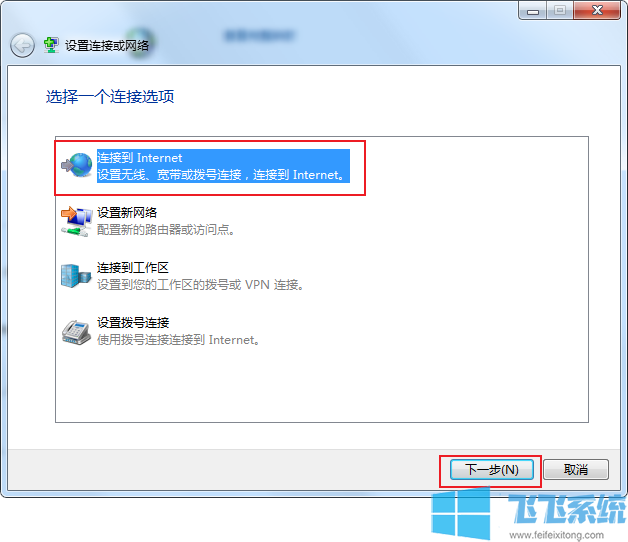
4、这时会让我们选择以什么方式进行连接,我们选择“无线”然后点“确定”按钮
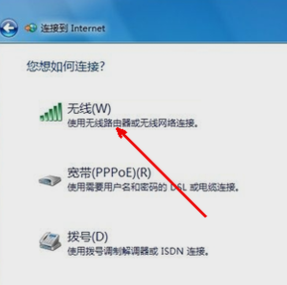
5、设置完成后回到系统桌面,在右下角的任务栏中找到网络连接的图标,然后打开,选择连接,点击之后将出现下面这样一个设定无线网络的选项,输入网络名和安全密钥,点击确定就可以了。

以上就是win7系统设置无线网络连接的方法,不知道是否对您有所帮助呢